Принтер печатает в плохом качестве: Как улучшить качество печати струйного принтера. Окончание
Содержание
Как улучшить качество печати струйного принтера. Окончание
Приветствую, друзья!
В первой части статьи мы начали учиться оказывать скорую помощь струйному принтеру при плохом качестве печати.
Напомним еще раз, что при повторном использовании картриджей или применении СНПЧ необходимо пользоваться только совместимыми чернилами.
Фирмы, производящие чернила обычно публикуют на своих сайтах таблицы совместимости картриджей и чернил.
Если лить в картриджи или СНПЧ что попало, да еще и продукцию разных производителей – выход из строя печатающей головки практически гарантирован.
Вертикальные пропуски печати
Значительно более редко встречается такая неисправность, когда на отпечатанном изображении встречаются одна или несколько белых вертикальных линий (параллельных направлению движения бумаги).
Понятно, что это не может быть вызвано неисправностью сопел.
В этом случае белые полоски (отсутствие печати) располагались бы параллельно направляющей, по которой перемещается печатающая головка (и перпендикулярно направлению движения бумаги).
Такая неисправность вызывается загрязнением энкодерного датчика, который представляет собой узкую длинную ленточку из прозрачного пластика с тонкими непрозрачными штрихами.
Она расположена параллельно направляющей, по которой перемещается печатающая головка.
Принтер проектируют так, что вероятность попадания чернил на энкодерную ленту невелика, но они туда все же попадают.
Загрязнения (или пятна чернил) препятствуют прохождению излучения через оптопару датчика, принтер получает ошибочную информацию о положении печатающей головки и начинает «чудить».
При появлении такой неисправности следует вытереть ленту безворсовой тряпочкой, смоченной чистой водой. Если энкодерная лента загрязнена пигментными чернилами, следует использовать специальную чистящую жидкость.
Если энкодерная лента загрязнена пигментными чернилами, следует использовать специальную чистящую жидкость.
Нельзя протирать ленточку ацетоном и другими растворителями — при этом можно удалить часть штрихов, и принтер «сойдет с ума».
При небрежном обращении может быть загрязнена оптопара (светодиод + фотодиод), находящаяся в каретке головки, но это бывает достаточно редко.
Да и сама оптопара — вещь весьма надежная и вероятность выхода ее из строя весьма мала.
Кляксы чернил на изображении
Иногда при использовании СНПЧ на бумаге вместе с изображением присутствуют и большие кляксы чернил.
Эти кляксы вызвали капли чернил, собравшиеся на головке.
Капли могут появиться потому, что СНПЧ не была должным образом сбалансирована.
Баланс может быть нарушен из-за того, что сосуды-емкости с чернилами (так называемые доноры) были установлены выше, чем надо.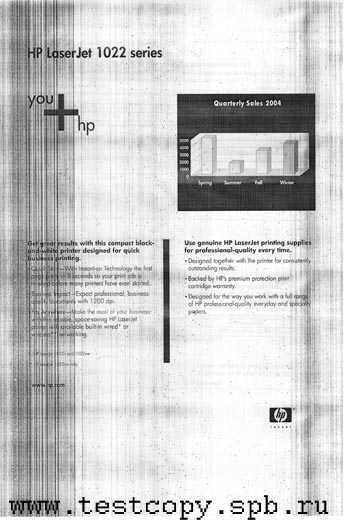 И поэтому чернил в головку поступало больше, чем следовало бы.
И поэтому чернил в головку поступало больше, чем следовало бы.
Впрочем, это не единственная проблемы, которая может быть с СНПЧ. Подробно об СНПЧ и связанных с ней проблемах мы говорили в другой статье. А пока скажем, что при появлении клякс чернил на бумаге емкости-доноры надо опустить ниже.
В идеале доноры должны стоять на той же высоте (или на той же поверхности), что и сам принтер.
Неисправности сопел
Даже если прочищены все сопла печатающей головки, это еще не означает, что после этого будет 100% качество печати. Дело в том, что сопловые камеры могут выходить из строя вследствие износа. Особенно это касается головок термоструйной печати.
В таких головках капелька чернил выталкивается через сопло паром, который образуется при соприкосновении чернил с микроскопическим нагревателем, расположенным в сопловой камере. Нагреватель имеет ограниченное (хотя и очень большое) число рабочих циклов и после долгого срока службы может «испустить дух» от «усталости».
Еще раз повторим, что чернила, помимо своей основной функции, еще и охлаждают нагреватели в термоструйных головках.
Поэтому следует немедленно прекращать работу при исчезновении какого-либо из цветов.
В противном случае нагреватели перегреются и необратимо выйдут из строя. Придется менять головку (или картридж, если печатающая головка совмещена с резервуаром для чернил) раньше времени.
Существует еще один вид износа печатающих сопел. Это увеличение их раструба (раскрыва).
Капелька, вылетающая из такого сопла, будет больше чем надо. «Клякса» на бумаге при этом будет также больше, и качество печати ухудшится.
Особенно актуально это в случае использования пигментных чернил, так как они, по сути, представляют собой взвесь абразива (пигментных частиц) в жидкости. Эти частицы будут истирать внутренние боковые поверхности сопел, увеличивая их диаметр.
Поэтому специалисты фирм, производящих чернила, рекомендуют применять для повторной заправки водорастворимые чернила (без пигмента). Пигментные чернила следует использовать лишь в особых случаях – когда первоочередное значение имеет качество печати.
Качественный режим печати
Встречается иногда еще один не очень явный дефект. Это когда тест сопел показал 100 % (или близкую к этому) работоспособность сопел. Но при быстрых режимах печати («черновой режим» или «текст») на отпечатке присутствуют белые полоски, как будто часть сопел все-таки забита.
Это случается, как правило, при работе с чернилами сторонних производителей. В этом случае чернила не успевают поступать в головку вследствие изменения их текучести (несмотря на рекламные заявления про «полную совместимость»).
Можно предположить, что «ишемия» может быть и вследствие уменьшения диметра сопел из-за налипания сгущенных «совместимых» чернил на их боковые стенки.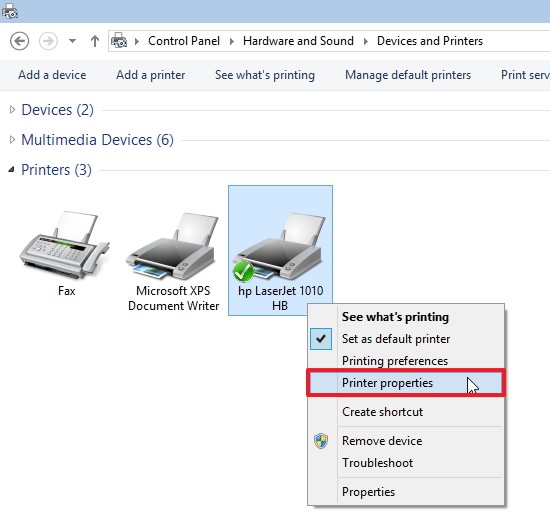
Если промывка головки не помогла, а экспериментировать со сменой чернил нет возможности, можно порекомендовать использовать более качественные режимы печати – «текст и фото», «фото» или «качественное фото».
При этом принтер печатает медленнее, чернил на печать уходит больше (особенно в режиме «качественное фото»), но зато они успевают поступать в печатающую головку в нужном количестве.
Существуют, конечно, и другие причины снижения качества печати, но это уже достаточно тонкие вещи. Может быть, мы еще вернемся к этой теме.
На сегодня все.
До встречи на блоге!
причины, что делать, как исправить
Проблема, когда плохо печатает принтер характерна для многих моделей принтеров фирм Canon, HP, Epson и многих других. Ситуация вводит в заблуждение, когда случается после заправки картриджей и хотя краска есть, но печать все равно идет с пробелами, размыто, расплывчато, плохо пропечатывается текст черным цветом, получаются некачественные цветные изображения.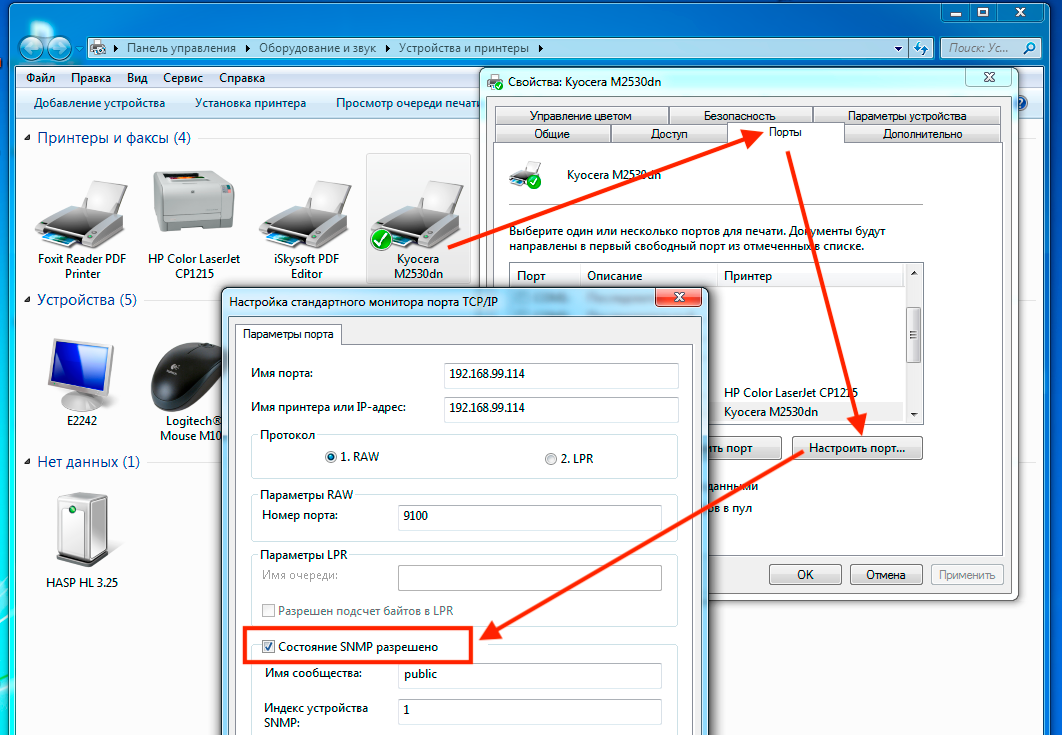 А также проблема может наблюдаться и с новым, только что купленным и установленным картриджем.
А также проблема может наблюдаться и с новым, только что купленным и установленным картриджем.
Рассмотрим все варианты, что можно делать в такой ситуации для повышения качества печати лазерного и струйного принтеров. Благодаря подробному разъяснению и картинкам, с описанием всех действий, исправить проблему можно в домашних условиях не имея опыта ремонта компьютерной техники.
В случае, когда принтер вообще не печатает, хотя краска есть, для устранения проблемы следуйте указаниям из другой нашей статьи.
Содержание статьи:
- 1 Выключение экономного режима
- 2 Устранение проблем с картриджем струйного принтера
- 2.1 Неисправность сопел печатающей головки или СНПЧ
- 2.2 Чистка картриджа
- 2.2.1 Программный способ
- 2.2.2 Ручной вариант
- 3 Причины плохой печати лазерного устройства
- 4 Проверка герметичности картриджей
- 5 Нюансы заправки
- 6 Смена цветового профиля
- 7 Проблемы с роликами подачи бумаги
- 8 Индивидуальные ситуации
Выключение экономного режима
Пользователь самостоятельно по незнанию или неосторожности может включить экономный режим печати принтера.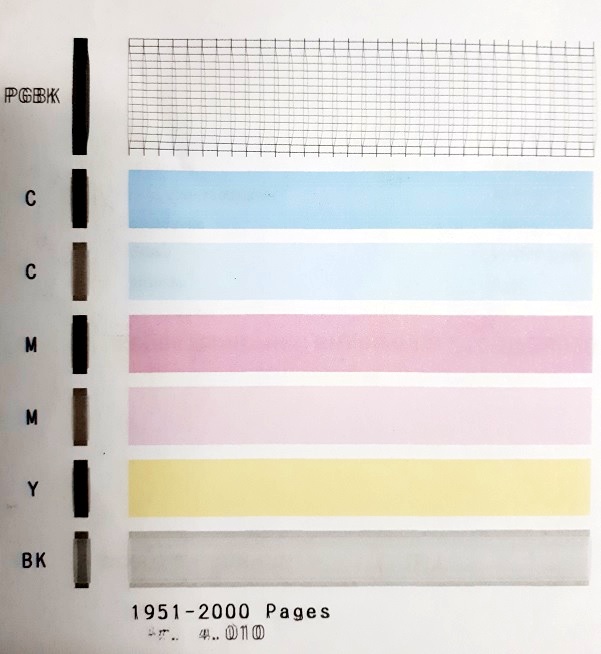 Но также случится такое переключение настроек может в автоматическом режиме самим аппаратом. В некоторых моделях, при низком уровне порошка или чернил, подобный механизм заложен в алгоритм поведения. Данный факт стоит проверить первым, так как исправление его намного проще других способов «лечения» плохой печати.
Но также случится такое переключение настроек может в автоматическом режиме самим аппаратом. В некоторых моделях, при низком уровне порошка или чернил, подобный механизм заложен в алгоритм поведения. Данный факт стоит проверить первым, так как исправление его намного проще других способов «лечения» плохой печати.
- Откройте список всех подключенных принтеров через окно быстрого запуска программ (Windows+R). В строке введите «control printers».
- Найдите свою модель и откройте «Настройки печати».
- В открывшемся окне на одной из вкладок будет доступно изменение качества печати, которые легко изменить под свои нужды.
Устранение проблем с картриджем струйного принтера
Неисправность сопел печатающей головки или СНПЧ
Если длительное время не использовать струйный принтер, то его картриджи могут подсохнуть. Всему причиной физические свойства применяемых для печати чернил. А если часто использовать устройство без профилактики, то оно может попросту засориться.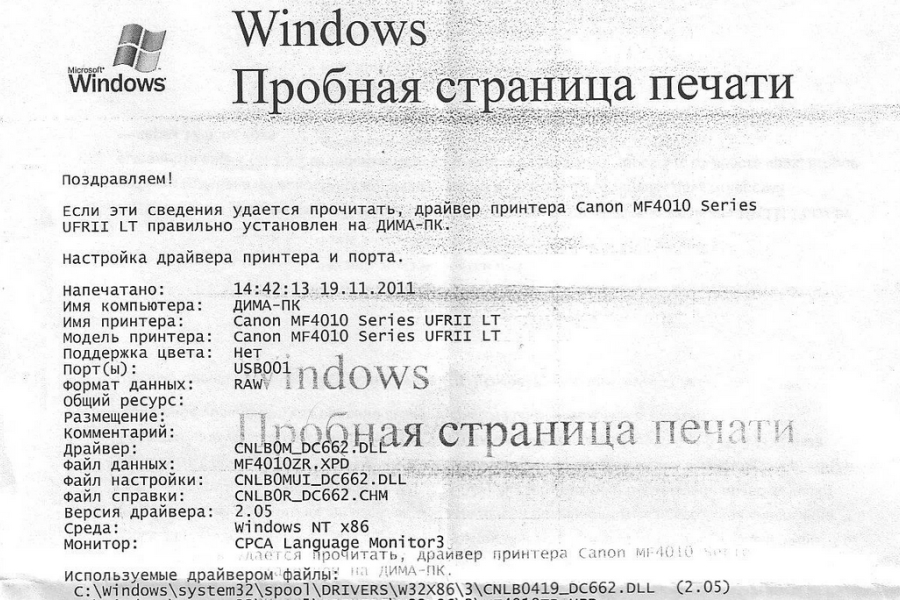 Для проверки обоих фактов воспользуемся обычной салфеткой. Желательно, чтобы она была белого цвета и без запахов. Извлеките картридж и печатающей стороной промокните на салфетку. Если не увидите четкого отпечатка краски, то проблема действительно в загрязнении сопел печатающей головки.
Для проверки обоих фактов воспользуемся обычной салфеткой. Желательно, чтобы она была белого цвета и без запахов. Извлеките картридж и печатающей стороной промокните на салфетку. Если не увидите четкого отпечатка краски, то проблема действительно в загрязнении сопел печатающей головки.
Для печатающих головок, которые идут отдельно от картриджа и систем непрерывной подачи чернил характерна плохая печать одним из цветов. Причиной может быть попадание воздуха вовнутрь СНПЧ или засохшие чернила на дюзах головки. В первом случае необходимо «выгнать» воздушную пробку, а во втором — промыть головку. Подробная инструкция обеих процедур есть на нашем сайте.
Но когда отпечаток чернил не вызывает вопросов, а печать по-прежнему плохая, это может быть сигналом о подгоревших соплах.
Чистка картриджа
Прочистить загрязнение и засохшую краску в соплах можно двумя способами. Первый вариант более простой и не требует физического вмешательства. В данном случае принтер все делает сам по определенному алгоритму.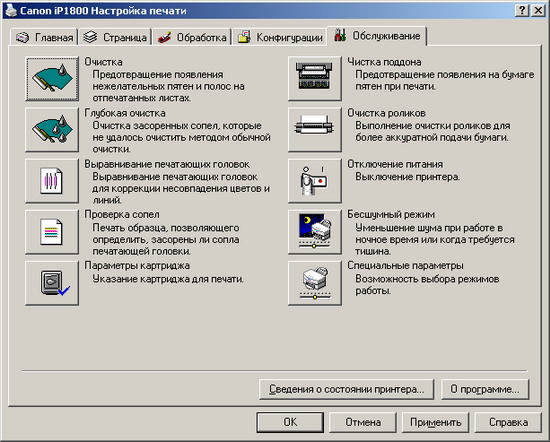
Программный способ
- Найдите свой принтер в списке устройств в панели управления.
- В контекстном меню откройте его свойства, как указано на скриншоте.
- Найдите закладку «Обслуживание» или «Сервис». У разных моделей названием может отличаться.
- Выполните процедуру глубокой очистки несколько раз.
Ручной вариант
Такой способ может быть осуществлен в нескольких формах:
- Промывка чистящими средствами.
- Замачивание на длительное время.
Причины плохой печати лазерного устройства
Понятия плохой печати лазерного принтера каждый пользователь может понимать по-своему. Потому следует выделить каждый из вариантов такой некачественной печати. Если по краям стали замечать вертикальные черные линии или пропуски, а с каждым разом они увеличиваются, то, скорее всего, вышел строк работы фотовала картриджа. Эта часть имеет свойство быстро изнашиваться и ремонту не подлежит. Поможет только полная замена. Ее стоимость относительно невысокая, потому не сильно «ударит» по кошельку. Параллельно рекомендовано сразу заменять лезвие очистки.
Ее стоимость относительно невысокая, потому не сильно «ударит» по кошельку. Параллельно рекомендовано сразу заменять лезвие очистки.
После длительного использования и нескольких сеансов перезаправки характерно появление черных полос через одинаковые промежутки на листах бумаги. Такой вариант плохой печати говорит о переполненном бункере отработанного тонера. По инструкции его очистка должна проводится после каждой заправки. Если так не делать, то результат известен.
Пропуски текста, белые пятна, бледная печать является причиной износа магнитного вала. После продолжительного использования его поверхность изнашивается и уже не может полноценно наносить порошок. Такая деталь нуждается в замене, которую не стоит откладывать, чтобы не усугубить ситуацию и не повредить другие детали. Нелишним также будет проверить контакт между магнитным и фото валами.
Проверка герметичности картриджей
По разным причинам картридж принтера может быть поврежден физически. Для струйных чернильниц это редкая ситуация, а вот с лазерными такое часто бывает.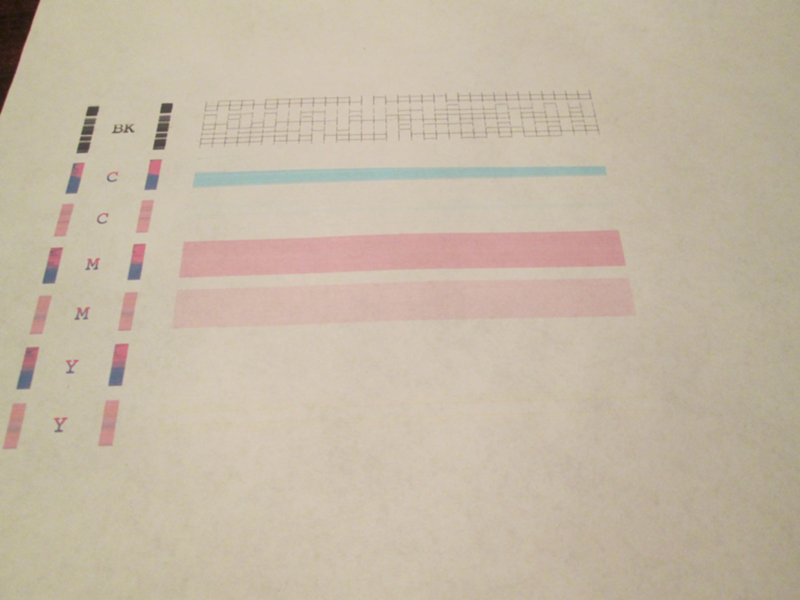 А также после заправки картридж «лазерника» может быть плохо собран или вовсе не правильно. Вследствие чего нарушается герметичность, а такой факт влияет на качество печати в негативную сторону.
А также после заправки картридж «лазерника» может быть плохо собран или вовсе не правильно. Вследствие чего нарушается герметичность, а такой факт влияет на качество печати в негативную сторону.
Проверить наличие дефекта очень просто. Предварительно подготовив место, а лучше это делать вовсе на улице или балконе, потрусите картридж. Сделайте детальный осмотр на предмет наличия выпадающего тонера. При наличии проблемы ее следует немедленно устранить.
Нюансы заправки
После заправки картриджа плохая печать может возникать по таким причинам:
- Плохое качество тонера или чернил. Если Вы сменили поставщика расходных материалов, купили товар не там, где обычно, приобрели подделку, то товар низкой пробы может повлиять не только на печать, но и повредить само устройство. Немедленно прекратите использовать краску, к качеству которой есть малейшие подозрения. Проблема актуальна для струйных и лазерных принтеров.
- Смешивание красок разных производителей в некоторых случаях приводит к неконтролируемым химическим реакциям из-за использования разных компонентов при изготовлении.
 Если Вы сменили производителя расходных материалов, то перед использованием новых чернил, принтер и емкости со старыми красками обязательно нужно промыть. Это же касается картриджей и печатающей головки.
Если Вы сменили производителя расходных материалов, то перед использованием новых чернил, принтер и емкости со старыми красками обязательно нужно промыть. Это же касается картриджей и печатающей головки. - Подбирайте расходные материалы, которые гарантированно подходят к Вашей модели печатающего устройства. Использование совместимых крайне не рекомендуется.
Смена цветового профиля
Если Вы сменили изготовителя чернил для своего струйного принтера, то для достижения максимально качественной печати цветных изображений и фото, обязательно нужно обновить файл цветового профиля. В нем содержится подробная информация о правильном количестве нужных красителей для получения максимально качественного оттенка на отпечатке. Скачать такой файл настроек и подробную инструкцию по его настройке с принтером можно на сайте производителя товара.
Проблемы с роликами подачи бумаги
При длительном использовании любой техники без необходимой регулярной профилактики и чистки всех деталей возможно появление проблем. В нашем случае это может быть из-за загрязнения внутри принтера или вследствие оседания пыли на роликах подачи бумаги. По чистке принтера на нашем сайте Вы можете найти подробную инструкцию по выполнению всех нужных действий с объяснением каждого отдельного шага. Очистка роликов производится немного проще: программным или ручным способом.
В нашем случае это может быть из-за загрязнения внутри принтера или вследствие оседания пыли на роликах подачи бумаги. По чистке принтера на нашем сайте Вы можете найти подробную инструкцию по выполнению всех нужных действий с объяснением каждого отдельного шага. Очистка роликов производится немного проще: программным или ручным способом.
Вариант 1:
- Используйте ту же утилиту, что и для очистки сопел. Подробное описание в первом разделе этой статьи.
- Выполните пункт «Очистка роликов» несколько раз.
- Нелишним будет произвести чистку поддона.
Вариант 2 (если не помог первый):
- Выключите устройство с розетки.
- Теплой водой и ватными палочками или салфеткой промойте ролики.
- Можно использовать средство для мытья посуды или жидкий порошок.
- Дождитесь полного высыхания или воспользуйтесь феном.
Индивидуальные ситуации
- Мажет (пачкает краской) листы бумаги.
- Почему печатает бледно при полном картридже.

- Выдает пустые листы при печати.
- Что делать, если принтер печатает черные листы.
- Криво выводит текст.
- Принтер печатает полосами.
Помогла наша инструкция — раскажите друзьям
Остались вопросы — задайте в комментариях.
Быстрые исправления плохого качества печати
Мы все время от времени сталкивались с некачественной печатью. И хотя сейчас у нас есть беспилотные автомобили и смартфоны, оснащенные большим количеством технологий, чем первые космические челноки, у наших принтеров те же проблемы, что и десять лет назад. Для этого есть причина — принтеры должны делать то, чего не могут другие интеллектуальные устройства: они перемещают отдельные листы бумаги, точно наносят чернила и тонер, а также сортируют и сопоставляют на высоких скоростях.
Хотя некоторые проблемы с печатью могут быть серьезными, мелкие неисправности встречаются гораздо чаще и могут быть легко устранены. И проблемы с принтером не так неприятны, когда вы вооружены несколькими полезными советами.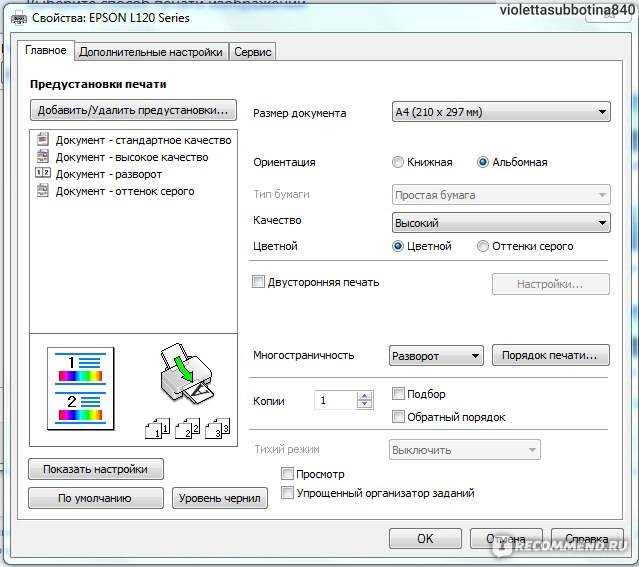
#1 — Выравнивание картриджа или головки принтера
Со временем может произойти смещение картриджей. На большинстве принтеров выравнивание можно отрегулировать с помощью автоматизированной системы, доступ к которой можно получить через панель управления принтера.
Для каждого принтера используется свой процесс. Например, на большинстве устройств HP вы можете получить доступ к этой функции в меню «Настройка». Ознакомьтесь с руководством пользователя или найдите в Интернете конкретные инструкции для вашего устройства.
#2 — Регулировка скорости печати
Если чернила вытекли или страница деформировалась, возможно, в вашем принтере проблема с перенасыщением чернил. Вы можете легко решить эту проблему, увеличив скорость печати.
Если страницы выглядят блеклыми, вы можете увеличить насыщенность чернил, уменьшив скорость печати или увеличив настройку качества. Обычно эти настройки можно найти в меню «Дополнительные свойства».
#3 — Печать из файлов с высоким разрешением
Если вы печатаете высококачественное изображение, логотип или документ, печатайте из файла с самым высоким доступным разрешением. Часто файлы сохраняются в низком разрешении, чтобы уменьшить размер файла. К сожалению, эти изображения будут плохо напечатаны, потому что точки, из которых состоит изображение, будут слишком далеко друг от друга.
Часто файлы сохраняются в низком разрешении, чтобы уменьшить размер файла. К сожалению, эти изображения будут плохо напечатаны, потому что точки, из которых состоит изображение, будут слишком далеко друг от друга.
Возможно, вам придется перенастроить принтер, чтобы использовать более высокое разрешение для достижения отличных результатов. Если вы считаете, что ваш принтер не настроен для печати с высоким разрешением, обратитесь к поставщику услуг печати для правильной настройки.
#4 — Очистка принтера, головок и картриджей
Головки, сопла и другие компоненты принтера могут загрязниться или засориться, что может проявляться в виде белых линий на странице. В вашем принтере может быть предусмотрена функция очистки печатающей головки, доступная через программное обеспечение вашего устройства, расположенное на вашем компьютере, или через панель управления на самом принтере.
Обязательно используйте надлежащие методы очистки при очистке любых компонентов принтера, так как неподходящие методы очистки или вещества могут легко привести к повреждению.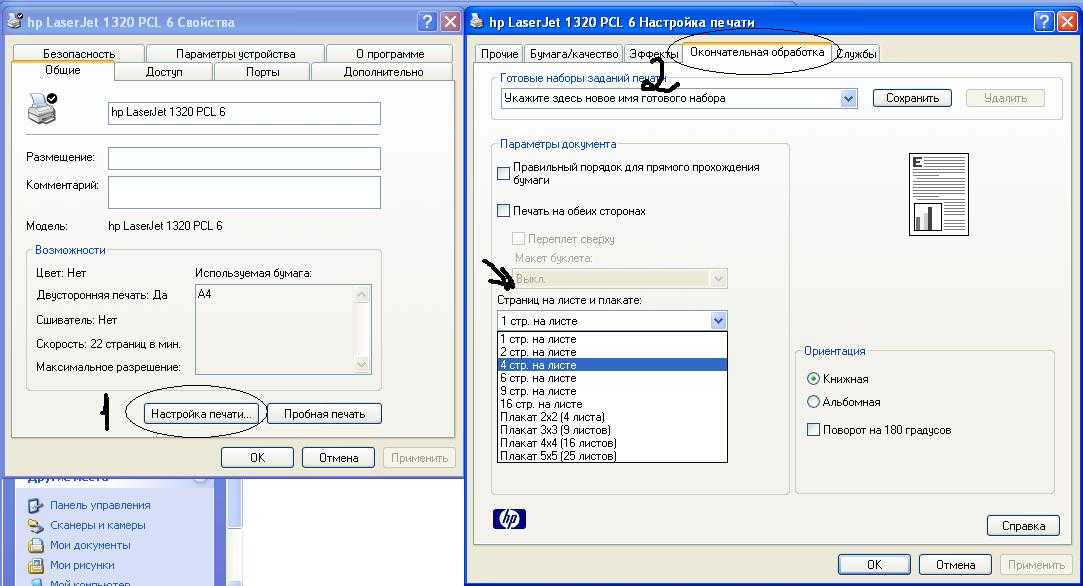 Ваше руководство пользователя будет содержать полные инструкции.
Ваше руководство пользователя будет содержать полные инструкции.
#5 — Выберите правильную бумагу
На первый взгляд одна стопка бумаги очень похожа на другую. Но дешевая бумага дешева не просто так. Если вы видите пятна тонера, расплывчатую печать или выцветание, попробуйте перейти на бумагу более высокого качества.
#6 — Уважайте свои чернила и тонер
Может возникнуть соблазн сэкономить на чернилах и тонере, но всегда лучше использовать тонер, рекомендованный производителем. Может показаться, что это не так, но картриджи, чернила и тонеры очень сложны. Если вы хотите сэкономить на расходных материалах для печати, определенно есть лучшие способы.
Кроме того, картриджи с тонером легко повредить. Следуйте инструкциям по обращению, предоставленным производителем, и всегда храните их на ровной поверхности. Их следует распаковывать осторожно и как можно меньше трогать.
#7 — Защитите принтер от тепла и влаги
Принтеры могут печатать плохого качества, если они подвергаются слишком сильному нагреву.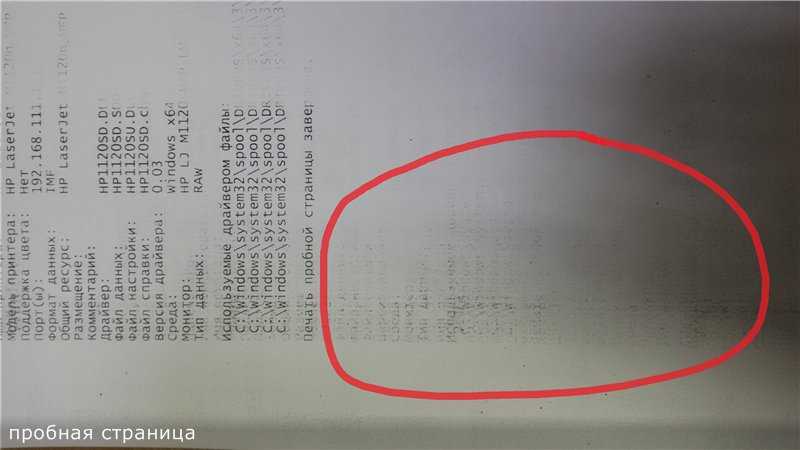 Не размещайте принтеры в местах с высокой температурой или рядом с другими устройствами, выделяющими избыточное тепло. Кроме того, держите их подальше от окон, где может быть высокая температура и влажность.
Не размещайте принтеры в местах с высокой температурой или рядом с другими устройствами, выделяющими избыточное тепло. Кроме того, держите их подальше от окон, где может быть высокая температура и влажность.
#8 — Проверьте наличие обновлений драйверов
Если вы не используете самое последнее программное обеспечение, качество печати может ухудшиться. Прочтите наш блог «Введение в драйверы принтеров», чтобы узнать, как поддерживать драйвер принтера в актуальном состоянии. Здесь также можно найти полезные ссылки на драйверы принтеров.
#9 — Воспользуйтесь средством устранения неполадок производителя
Иногда самая трудоемкая часть ремонта принтера — это выяснить, что пошло не так. Многие современные копировальные аппараты теперь имеют встроенную функцию устранения неполадок, которая значительно упрощает выявление проблемы.
#10 — Позвоните специалисту
Если вы не можете исправить плохое качество печати с помощью этих шагов, может потребоваться помощь специалиста, чтобы определить причину проблемы с качеством.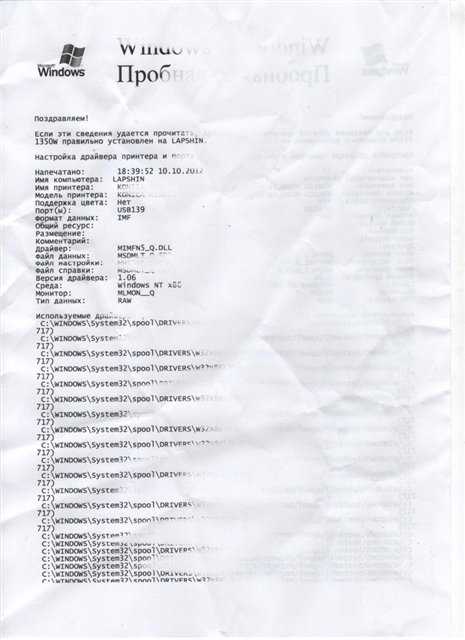 Обратитесь в сервисную службу или к поставщику услуг печати, чтобы запланировать техническое обслуживание.
Обратитесь в сервисную службу или к поставщику услуг печати, чтобы запланировать техническое обслуживание.
Помимо использования этих исправлений, регулярно выполняйте техническое обслуживание принтера, как указано в рекомендациях производителя. Все основные внутренние детали принтера необходимо периодически обслуживать или заменять. В качестве альтернативы вы можете сотрудничать с поставщиком услуг управляемой печати, который составит расписание и выполнит техническое обслуживание для вас, сэкономив при этом немало денег на энергии и расходных материалах. Просмотрите нашу коллекцию примеров использования управляемых служб печати, чтобы узнать, как мы реализовали эти службы для других организаций, таких как ваша.
Быстрые исправления для некачественной печати
Мы все были там — вы нажали кнопку печати, отправились приготовить кофе, пока принтер работает по волшебству, только для того, чтобы вернуться через пару минут, чтобы найти ваш документ выглядит менее впечатляющим. Плохое качество печати — слишком распространенная проблема, которая может разочаровать нас даже в лучшие времена. К счастью, здесь, в Cartridge World, у наших экспертов есть несколько быстрых и простых советов, которые помогут упростить процесс получения идеальной печати.
Плохое качество печати — слишком распространенная проблема, которая может разочаровать нас даже в лучшие времена. К счастью, здесь, в Cartridge World, у наших экспертов есть несколько быстрых и простых советов, которые помогут упростить процесс получения идеальной печати.
1. Очистите принтер
Если на странице есть белые линии, это может быть признаком того, что головки принтера, сопла или другие компоненты загрязнены или забиты. Лазерные принтеры нуждаются в регулярной очистке, чтобы предотвратить накопление пыли и частиц тонера. Всегда лучше обратиться к руководству пользователя принтера, чтобы узнать, как очистить принтер. Либо выключите принтер, снимите такие компоненты, как тонер и барабан, возьмите чистую кисть или воспользуйтесь пылесосом с насадкой-щеткой, чтобы аккуратно удалить грязь и пыль. Струйные принтеры имеют функцию самоочистки, поэтому обязательно ознакомьтесь с руководством пользователя, чтобы узнать, как настроить эту функцию для быстрого и простого обслуживания.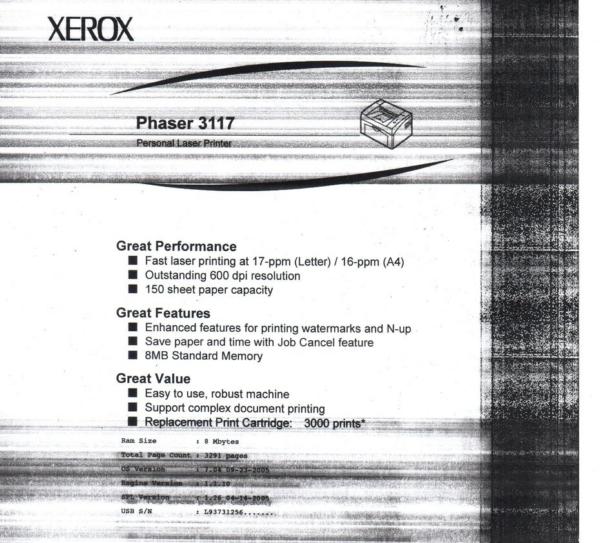
2. Выберите правильную бумагу
Дешевая бумага часто может быть ключевым фактором в производстве некачественных отпечатков. Шероховатая текстура приводит к высокому содержанию пыли, что со временем может повлиять на качество печати. Выбор бумаги хорошего качества поможет уменьшить эти дефекты печати. Для струйных принтеров убедитесь, что в программном обеспечении вашего принтера выбрана правильная бумага, особенно для фотопечати — это будет иметь решающее значение.
3. Настройте параметры печати
Если вы заметили, что изображения или текст в ваших документах размыты, а чернила растекаются, это может быть признаком перенасыщения, которое можно устранить, увеличив скорость печати. Наоборот, блеклые страницы — признак того, что скорость печати необходимо снизить, чтобы улучшить насыщенность чернил. Убедитесь, что ваш принтер настроен для печати с высоким разрешением, чтобы улучшить качество печати. Помните, что почти невозможно получить точно такой же цвет, отображаемый на экране для печати. Вы настраиваете скорость печати, цветовое разрешение и параметры качества в диалоговом окне «Дополнительные свойства» на своем компьютере. Всегда печатайте пробную страницу для проверки качества перед печатью окончательного документа.
Вы настраиваете скорость печати, цветовое разрешение и параметры качества в диалоговом окне «Дополнительные свойства» на своем компьютере. Всегда печатайте пробную страницу для проверки качества перед печатью окончательного документа.
4. Хранить в прохладном месте
Если принтер находится в жарком и влажном месте, качество печати может быть низким. Старайтесь держать принтер в прохладном месте, вдали от других устройств, которые могут выделять чрезмерное количество тепла, и от окон, где может быть высокая температура и влажность. Для получения наилучшей производительности обратитесь к руководству пользователя, чтобы узнать о рекомендуемых рабочих температурных режимах.
5. Обратитесь к специалисту
Мы надеемся, что следуя этим советам, вы и качество печати всегда будете на высоте. Тем не менее, если у вас по-прежнему возникают проблемы с качеством печати, обратитесь в местный магазин Cartridge World за дополнительным советом и помощью в выявлении проблемы.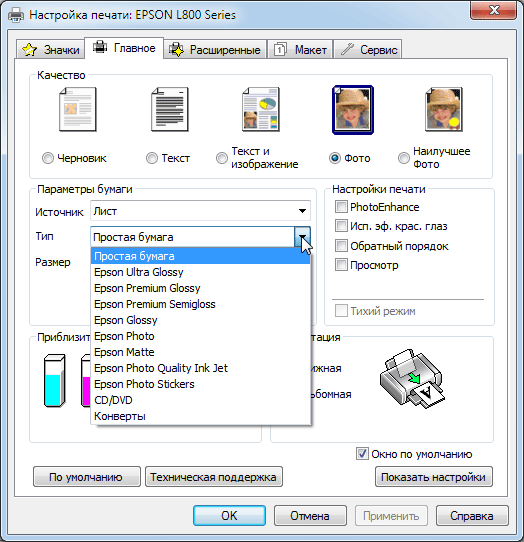


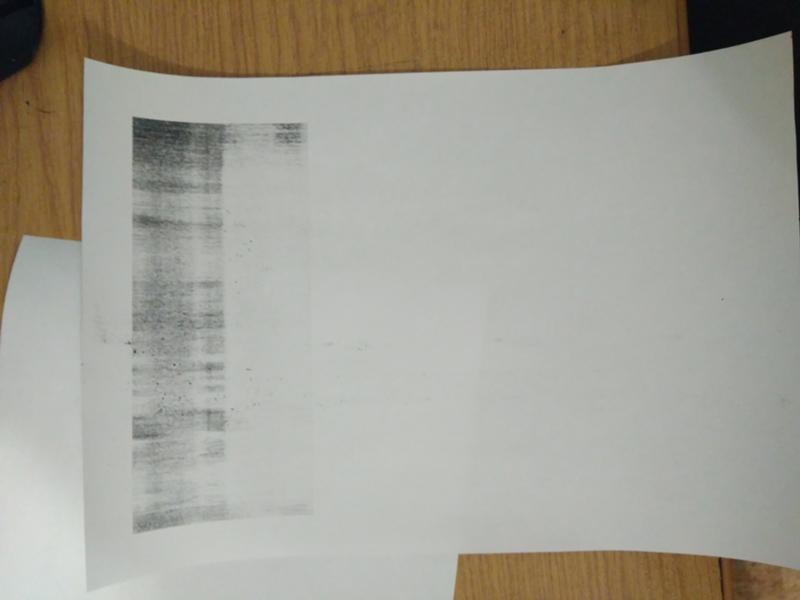
 Если Вы сменили производителя расходных материалов, то перед использованием новых чернил, принтер и емкости со старыми красками обязательно нужно промыть. Это же касается картриджей и печатающей головки.
Если Вы сменили производителя расходных материалов, то перед использованием новых чернил, принтер и емкости со старыми красками обязательно нужно промыть. Это же касается картриджей и печатающей головки.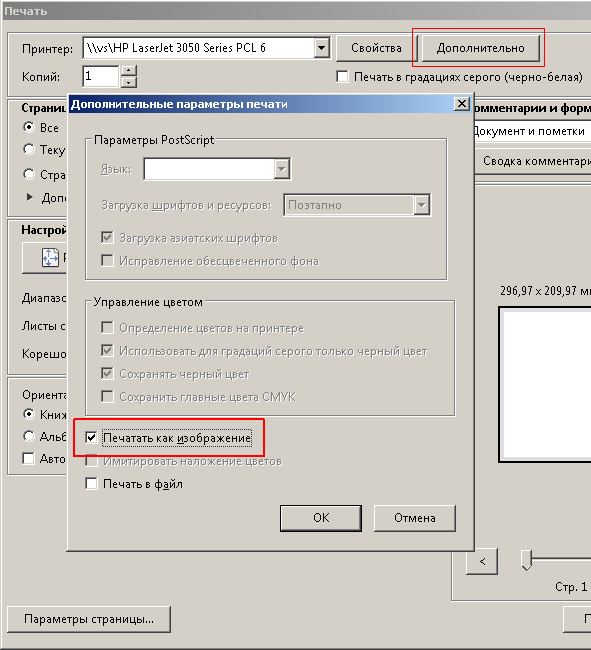
Всего комментариев: 0